Как включить безопасный режим на самсунге для разных моделей и версиях
Главная » Android/iOS » Полезные программы
На чтение 4 мин
Использование безопасного режима для смартфона во многом схоже с аналогичной процедурой на компьютере. При выполнении загрузки работать будут исключительно предустановленные системные приложения. Скачанные файлы временно «пропадут» с устройства, даже ярлыки загрузки не будут видны. Как включить безопасный режим на телефоне samsung расскажет приведенная информация.
Обновление системы и разработка новых версий Андроид постоянно дополняется, поэтому включить на самсунге безопасный режим можно различными способами. Необходимо знать версию своего Андроид, а посмотреть ее можно в настройках системы.
Выполнять привычные действия в системе не получиться, поэтому не стоит использовать такой режим постоянно. В тяжелых случаях, когда не удается вычислить главное «виновника» сбоев в работе устройства, целесообразней будет скинуть все настройки до заводских. Подобная процедура приведет к потере всех сохраненных данных, но информация на SD-карте останется, поэтому лучше заранее извлечь ее из слота. Сделать эту процедуру можно не выходя из безопасного режима.
Содержание
Как загрузить в безопасном режиме самсунг галакси с ОС андроид 4.0 и выше
Отличительной особенностью таких устройств можно считать усовершенствованную систему безопасности, но ведь и вирусы развиваются стремительными темпами. Лучше заранее узнать, как запустить телефон самсунг в безопасном режиме и что это даст вашей операционной системе.
Лучше заранее узнать, как запустить телефон самсунг в безопасном режиме и что это даст вашей операционной системе.
Что необходимо сделать:
- Выключить устройство.
- Удерживать клавишу питания на боковой панели.
- После того как на экране появиться надпись «Samsung», необходимо нажимать на клавишу громкости вниз. Возможные проблемы с этим могут возникнуть при залипании клавиши.
- Если все проделано правильно, на экране устройства отобразиться надпись «Безопасный режим». Интерфейс может значительно отличаться от привычного, но это нормально, ведь в нем не будут отображены недавние изменения. Также могут не показываться обновления Андроид, но приложения в системе можно удалить беспрепятственно.
В дальнейшем выполняются необходимые действия для устранения вредоносного программного обеспечения, либо тестируется выбранный режим. Вернуть прежние загрузки при необходимости можно простой перезагрузкой устройства, которую проводят любым удобным способом. После обновления на экране устройства может быть некоторый «беспорядок», который придется устранять своими силами. Обычно речь идет об изменение места расположения ярлыков программ и приложений. Вместе с тем, некоторые изменения могут коснуться и работы виджетов. Безопасный режим устройства — крайняя мера, не для ежедневного использования. Подобное вмешательство — хорошая альтернатива перепрошивке, но в некоторых случаях оно не столь эффективно и может быть просто бесполезной.
После обновления на экране устройства может быть некоторый «беспорядок», который придется устранять своими силами. Обычно речь идет об изменение места расположения ярлыков программ и приложений. Вместе с тем, некоторые изменения могут коснуться и работы виджетов. Безопасный режим устройства — крайняя мера, не для ежедневного использования. Подобное вмешательство — хорошая альтернатива перепрошивке, но в некоторых случаях оно не столь эффективно и может быть просто бесполезной.
Как загрузить в безопасном режиме Samsung с ОС андроид 2.3 и ниже
Аналогичным образом можно провести процедуру, как включить безопасный режим на самсунге. Этот метод работает на более старых моделях на андроиде, выпущенных до появления версии 2.3.
Что необходимо сделать:
- Выключить устройство.
- Нажать кнопку включения.
- После появления логотипа компании Самсунг на экране, надавить и удерживать кнопку «Меню».

- Подтверждением правильности выполненных действий станет надпись «Безопасный режим» внизу экрана.
- Если возникли проблемы с переходом, алгоритм действий повторяют, но после выключения необходимо будет ненадолго вытянуть аккумуляторную батарею. После этого ее устанавливают на прежнее место, включают смартфон и повторяют комбинацию клавиш, описанную ранее.
В некоторых моделях может появиться предупреждающая надпись об изменении настроек и работе в безопасном режиме. Если комбинация клавиш нажата случайно, это поможет отказаться от загрузки.
Необходимость загрузить безопасный режим может возникнуть и для других задач. К ним можно отнести удаление приложения, которое не устраняется обычными способами. Кроме того, система смартфона таким образом не переживает более глубокого вмешательства, поэтому настройки прошивки (как и гарантия производителя) остаются нетронутыми.
Необходимость запустить телефон в безопасном режиме возникает нечасто, в основном для проверки работы системы без установленных приложений. Алгоритм действий для телефонов самсунг разных марок и версий Андроид подробно рассмотрен в нашей статье.
Алгоритм действий для телефонов самсунг разных марок и версий Андроид подробно рассмотрен в нашей статье.
Xiaomi redmi 8A безопасный режим
Xiaomi redmi 8A безопасный режим, не могу зайти и удалить вирус. Помню я заходил в него, но сейчас забыл, подскажите как это сделать?
Сильно тормозит Сяоми и сразу вылетает после загрузки. Как убрать лишние процессы, через систему смартфона.
Обнаружил файл на Хиаоми редми 8а, который появился недавно. Он потребляет оперативку и интернет, а удалить не удаётся. Помогите удалить файл.
Как перейти в безопасный режим на Ксаоми, перепробовал различные способы. Не получается, помогите пожалуйста.
Xiaomi redmi 8A безопасный режим.
Система Андроид получила огромную популярность благодаря возможности менять не только внешний вид.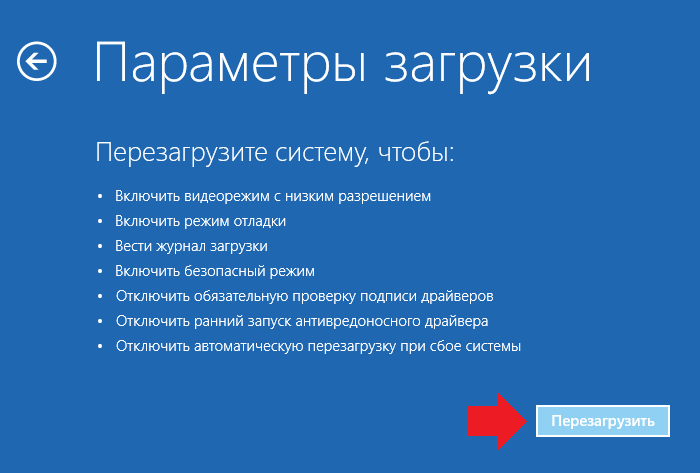 Но и функциональность системы. Однако такие действия возможно повредят ОС, вследствие чего телефон не запустится либо будет работать некорректно. Запишись на ремонт самсунга Galaxy а71, профессиональными работниками, выберите подходящий центр
Но и функциональность системы. Однако такие действия возможно повредят ОС, вследствие чего телефон не запустится либо будет работать некорректно. Запишись на ремонт самсунга Galaxy а71, профессиональными работниками, выберите подходящий центр
Кроме того, иногда появляется необходимость удалить какое-либо приложение. Если оно работает в фоне, эта функция будет невозможна. Для корректного удаления требуется полностью остановить утилиту.
Безопасный режим
Для решения указанных проблем нужно запустить защищенный функционал на телефоне. В нем запускаются только системные утилиты. Все сторонние приложения, а также сеть, интернет и другие интерфейсы не будут запущены.
Благодаря входу на Xiaomi redmi 8A в безопасный режим становится возможно:
- Корректно удалить приложение;
- Удалить внесенные изменения;
- Диагностировать устройство на ошибки или вирусы.
- Кроме того, защищенные условия позволяют получить полный доступ ко всем данным и файлам.
 Находящимся в ОС.
Находящимся в ОС.
Как включить безопасный режим
Развитие техники идет ускоренными темпами и на различных моделях способ может не совпадать. Для смартфонов с версией Андроид от 4.4 требуется:
- На работающем устройстве зажать клавишу включения питания.
- В появившемся меню удерживать поле «Выключить».
- Выбрать запрос «Переход в безопасный режим». Телефон предупредит об отключении сторонних программ и перезагрузится.
- Если все выполнено правильно, появится иконка безопасности.
Если «операционка» модифицирована, потребуется другая схема:
- Перезагрузить смартфон.
- При появлении логотипа нажимать на кнопку «Меню» или место на экране. Где она располагается до полного включения.
- При правильно выполненных манипуляциях смартфон будет запущено в условиях защиты.
Во время работы в ограниченных условиях необходимо быть очень внимательным. Не стоит удалять программы, встроенные в ОС либо изменять их. Подобные действия могут полностью вывести технику из строя.
Не стоит удалять программы, встроенные в ОС либо изменять их. Подобные действия могут полностью вывести технику из строя.
Ремонт самсунга Galaxy а70, прошивки телефона, ознакомьтесь с ценами!
Как вернуться из опции ограничения
После окончания операций, желательно аккуратно вернуться в обычное состояние системы. Самым простым способом является простая перезагрузка. Если она не сработала, и техника все еще находится в «безопасности«.
Нужно провести одно из следующих операций:
Принудительная перезагрузка при помощи комбинации кнопок регулирования громкости, « Домой», выключения. Для различных моделей комбинация может изменяться. Допустимо вытащить аккумулятор и поставить его обратно. Предварительно стоит выключить устройство.
В случае, если техника не переходит в основной функционал после всех проведенных манипуляций. Можно создать резервную копию и сбросить до заводских настроек.
Защищенный функционал поможет решить массу проблем, связанных с необходимостью изолированной работы. Однако при выполнении операций стоит помнить об осторожности и не вмешиваться в предустановленные программы.
Однако при выполнении операций стоит помнить об осторожности и не вмешиваться в предустановленные программы.
Как включить безопасный режим на Android
Как и Windows, Android также имеет встроенный безопасный режим , который работает почти так же, как безопасный режим Windows. В безопасном режиме операционная система загружается в исходной конфигурации без загрузки стороннего программного обеспечения. Таким образом, операционная система должна быть невосприимчива к любым плохим/поврежденным файлам, и вы можете безопасно избавиться от них.
Вы можете легко войти или выйти из этого безопасного режима вручную. Также бывают случаи, когда Android обнаруживает проблему и автоматически переходит в безопасный режим. Вопрос в том, как исправить проблему и снова загрузиться в обычном режиме. В этом руководстве мы поможем вам войти в безопасный режим Android или выйти из него, используя различные методы.
Включить безопасный режим Android
Существует два основных способа входа в безопасный режим вручную. Вы можете получить доступ к безопасному режиму из меню питания (поддерживается на некоторых телефонах) или удерживать кнопки громкости во время загрузки телефона. Когда телефон войдет в безопасный режим, вы сможете увидеть надпись «Безопасный режим» внизу экрана, подтверждающую, что вы находитесь в безопасном режиме.
Вы можете получить доступ к безопасному режиму из меню питания (поддерживается на некоторых телефонах) или удерживать кнопки громкости во время загрузки телефона. Когда телефон войдет в безопасный режим, вы сможете увидеть надпись «Безопасный режим» внизу экрана, подтверждающую, что вы находитесь в безопасном режиме.
Телефон также может автоматически переходить в безопасный режим, если операционная система повреждена или какое-либо приложение препятствует нормальной загрузке. В такой ситуации выйти из безопасного режима может быть немного сложно, но не волнуйтесь, мы вам тоже покажем (позже в статье).
Метод № 1: использование меню питания для входа в безопасный режим
Нажмите и удерживайте кнопку питания в течение примерно 2 секунд, после чего откроется меню питания. В меню нажмите и удерживайте «Выключить», пока не появится запрос на подтверждение, хотите ли вы войти в безопасный режим или нет. Просто нажмите «ОК», и ваш телефон выключится и перезагрузится в безопасном режиме.
Примечание: Этот метод не будет работать на всех телефонах Android, особенно на старых. Обычно он работает с телефонами HTC, Huawei, LG и Motorola.
Способ № 2. Войдите в безопасный режим при загрузке
Нажмите и удерживайте кнопку «Питание» в течение примерно 2 секунд, затем в «Меню питания» нажмите «Выключить» и подтвердите запрос на выключение телефона. Вы также можете нажать и удерживать кнопку «Питание» около 5 секунд, чтобы напрямую выключить телефон.
Когда телефон полностью выключится, снова нажмите и удерживайте кнопку «Питание», чтобы включить его. Как только экран включится, нажмите и удерживайте кнопку «Уменьшение громкости» или обе кнопки увеличения и уменьшения громкости (в зависимости от производителя вашего телефона). Продолжайте удерживать кнопку, пока ваш телефон полностью не включится и вы не увидите надпись «Безопасный режим» в нижней части экрана.
Теперь вы находитесь в безопасном режиме и можете вносить все необходимые изменения. Когда вы закончите, просто перезагрузите телефон, и он загрузится в обычном режиме.
Когда вы закончите, просто перезагрузите телефон, и он загрузится в обычном режиме.
Отключить безопасный режим Android
Если вы вручную включили безопасный режим, то простая перезагрузка телефона выведет вас из безопасного режима. Однако, если ваше устройство автоматически перешло в безопасный режим, выйти из него может быть немного сложно, так как должна быть системная ошибка, которую мы должны устранить в первую очередь.
Вы можете использовать различные методы, чтобы выйти из безопасного режима и решить проблему. У каждого из них есть свои плюсы и минусы. Мы проведем вас через каждый шаг, чтобы вывести телефон из безопасного режима и устранить любую конкретную ошибку.
Шаг № 1: «Полностью» выключите телефон
Когда мы говорим «Полностью», мы имеем в виду буквальное отключение всей энергии от телефона. Когда телефон (полностью) выключается, он по-прежнему имеет доступ к питанию и может отслеживать данные, такие как дата и время и т. д. Чтобы выйти из безопасного режима, нам нужно полностью отключить питание телефона.
Перед тем, как выключить телефон, убедитесь, что он не подключен к зарядному устройству или кабелю USB для передачи данных, которые могут питать его. Теперь выключите телефон из меню «Питание», как мы упоминали выше.
Когда телефон полностью выключен, снимите заднюю крышку и извлеките аккумулятор и SIM-карту (если возможно). Теперь подождите не менее 20-30 секунд, так как даже если батарея будет удалена, еще останется немного энергии.
По истечении указанного времени вставьте аккумулятор и SIM-карту и включите телефон, удерживая кнопку питания в течение нескольких секунд. После прохождения этого процесса вы должны вернуться в нормальный режим. Если нет, то переходите к следующему шагу.
Шаг 2. Удаление недавно установленных приложений
Существует вероятность того, что недавно установленное приложение может вызывать загрузку телефона в безопасном режиме. Вам необходимо удалить все недавно установленные приложения, в большинстве случаев удаления последних трех установленных приложений достаточно, чтобы удалить виновника. Однако, если вы установили много приложений одновременно, вам нужно будет удалить их все или попробовать перезагружаться после каждого удаления.
Однако, если вы установили много приложений одновременно, вам нужно будет удалить их все или попробовать перезагружаться после каждого удаления.
Процесс удаления в безопасном режиме такой же, как и в обычном режиме. Просто иди к Настройки и нажмите Диспетчер приложений .
Там вы увидите все установленные приложения, нажмите на приложение, которое вы хотите удалить, и на следующей странице нажмите «Удалить», чтобы удалить приложение.
Сделайте то же самое со всеми недавно установленными приложениями, и когда вы закончите, просто перезагрузите телефон, и вы должны выйти из безопасного режима.
Шаг № 3: Очистка раздела кэша
Раздел кэша — это временные файлы, в которых хранятся данные приложений, в отличие от стандартного кэша приложений/браузера, их нельзя удалить из диспетчера приложений. Эти файлы могут иногда повреждаться и заставлять телефон загружаться в безопасном режиме.
Вам необходимо стереть раздел кэша, чтобы убедиться, что поврежденные файлы не вызывают загрузку телефона в безопасном режиме..jpg) Однако этот процесс полностью отличается от удаления кэша приложения/браузера, вам придется удалить его из «Режима восстановления».
Однако этот процесс полностью отличается от удаления кэша приложения/браузера, вам придется удалить его из «Режима восстановления».
Процесс тот же, но комбинация клавиш для входа в режим восстановления отличается от устройства к устройству и от производителя к производителю:
Нужно выключить телефон и снова включить, зажав «Кнопку питания». Как только экран включится, вам нужно будет нажать и удерживать «Кнопку питания», «Кнопку «Домой» и «Клавиши громкости» в разных комбинациях (в зависимости от устройства и производителя), и телефон загрузится в режиме восстановления.
Прежде чем обращаться к производителю вашего телефона, вы можете проверить самые популярные комбинации клавиш для входа в режим восстановления. . Если ничего не работает, обратитесь к производителю вашего телефона и запросите комбинацию клавиш.
В режиме восстановления будут разные варианты, и вы можете перемещаться по ним, нажимая клавиши увеличения и уменьшения громкости, и выбирать вариант, нажимая «Кнопку питания» (сенсорный экран здесь не работает).
Там вы увидите опцию «Очистить раздел кеша», просто перейдите к ней и нажмите кнопку «Питание», чтобы стереть раздел кеша. Когда вы закончите, перезагрузите телефон и посмотрите, вышли ли вы из безопасного режима или нет.
Шаг № 4. Сброс настроек устройства
Если вы все еще зависли, вы можете попробовать выполнить сброс настроек телефона. Это сделает программное обеспечение вашего телефона полностью свежим (из коробки) и удалит все в нем (однако не безопасное удаление). Однако это последнее средство, и его никогда не рекомендуется делать до того, как вы попробуете все другие решения, упомянутые выше.
Примечание: Это приведет к удалению всех данных в вашем телефоне, поэтому убедитесь, что вы создали резервную копию всех ваших важных данных перед сбросом телефона к заводским настройкам.
Как и в обычном режиме, перейдите в Настройки и нажмите Резервное копирование и сброс .
Там нажмите Сброс заводских данных и на следующей странице нажмите «Сбросить настройки телефона». Ваш телефон перезагрузится, и потребуется 5-10 минут, чтобы завершить весь процесс сброса настроек и загрузиться в «нормальном режиме».
Ваш телефон перезагрузится, и потребуется 5-10 минут, чтобы завершить весь процесс сброса настроек и загрузиться в «нормальном режиме».
Если по какой-либо причине вы не можете получить доступ к заводским настройкам (возможно, не работает сенсорный экран) или телефон вообще не загружается, вы также можете Сброс к заводским настройкам из «Режима восстановления».
Просто войдите в «Recovery Mode», как мы упоминали выше, и там вы найдете опцию «Wipe data/factory reset». Перейдите к этой опции с помощью клавиш регулировки громкости и нажмите кнопку «Питание», чтобы выбрать ее. После этого подтвердите приглашение, и ваш телефон будет сброшен к заводским настройкам..
Вы сможете выйти из безопасного режима с помощью вышеупомянутых шагов. Если вам удалось решить вашу проблему или у вас есть интересный опыт, сообщите нам об этом в комментариях ниже.
Занесено в Мобильные телефоны. Узнайте больше об Android.
Как загрузить Galaxy S9 или S9+ в безопасный режим « Android :: Гаджеты
- Галактика С9Советы
Ни один смартфон не застрахован от проблем с программным обеспечением, даже такой продвинутый, как Galaxy S9 и S9+. Ошибки могут быть вызваны множеством проблем, таких как сторонние приложения, которые просто отказываются хорошо работать с ОС вашего устройства. К счастью, у вас есть простой способ проверить, не вызваны ли ошибки вашего S9 несовместимыми приложениями.
Как и почти все устройства Android, S9 и s9+ можно загрузить в безопасном режиме, что дает вам возможность устранять неполадки вашего устройства, такие как случайные перезагрузки, сбои, перегрев и многое другое.
Загрузка в безопасном режиме
Чтобы загрузить S9 или S9+ в безопасном режиме, нажмите и удерживайте кнопку питания, пока на экране не появится меню питания. Оттуда нажмите и удерживайте кнопку «Выключение», пока она не превратится в кнопку «Безопасный режим». Просто нажмите «Безопасный режим», когда он появится, и ваше устройство автоматически перезагрузится в безопасном режиме.
Теперь, когда ваше устройство находится в безопасном режиме, вы увидите значок «Безопасный режим» в левом нижнем углу экрана. Вы также заметите, что все сторонние приложения выделены серым цветом, чтобы обозначить их отключенный статус. На этом этапе вы можете заняться устранением неполадок, и если вы сможете определить проблемное приложение, вы можете удалить его из «Настройки» ->

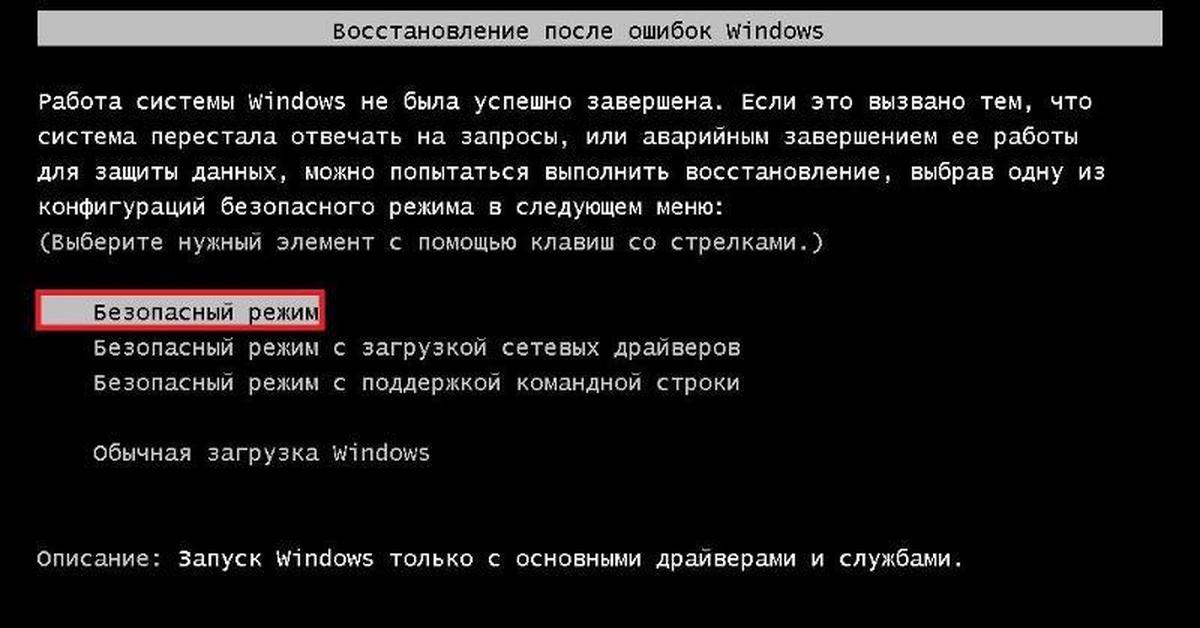
 Находящимся в ОС.
Находящимся в ОС.
Ваш комментарий будет первым